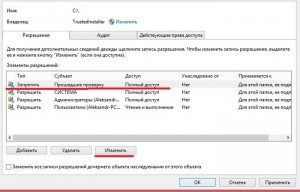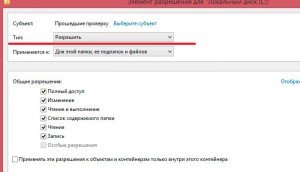Зміст
- 1 Як відкрити доступ
- 2 Відмовлено в доступі до Windows 8. Що робити: Відео
- 3 Як відкрити права адміністратора
- 3.1 Як відкрити доступ до конкретної інформації
Помилка, коли користувачеві відмовлено в доступі до Windows 8 до будь-яких файлів і даних, зустрічається досить часто. Справа в тому, що ця операційна система відрізняється підвищеною безпекою. Тому певні дані, які можуть впливати на стабільність роботи комп’ютера, захищені налаштуваннями.
Як відкрити доступ
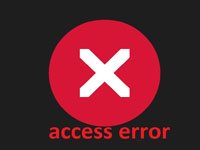
Зрозуміло, що недосвідчені користувачі просто не можуть знайти ці дані і змінити їх. Проте в деяких випадках нам потрібні повні права для роботи з тими чи іншими даними.
Більш того, іноді налаштування безпеки не дозволяють нам встановлювати будь-які програми і навіть ігри. В такому разі нам потрібно просто дозволити доступ до потрібної папки або до всіх файлів в системі.
Як це зробити? В цьому немає нічого складного. Зробити це можна двома способами:
- Надати права адміністратора вашого облікового запису.
- Змінити правила доступу до певної папки.
Варто відзначити, що в першому випадку користувач отримує повний доступ до всіх файлів. Іншими словами, ви можете виконувати абсолютно будь-які дії з ними. Але при цьому варто пам’ятати, що це може бути небезпечним, так як ви можете випадково видалити важливу інформацію. Це згодом може призвести до нестабільності роботи ОС.
Відмовлено в доступі до Windows 8. Що робити: Відео
Другий же варіант дозволяє отримати абсолютні права для роботи з конкретною папкою, не зачіпаючи при цьому іншу інформацію. Тому краще всього використовувати саме його.
Однак ми розглянемо обидва ці варіанти. Отже, якщо відмовлено в доступі до Windows 8 до потрібних даних, то можна відкрити права адміністратора.
Як відкрити права адміністратора
Варто повторити, що робити це небажано, якщо ви не є досвідченим користувачем. Для того щоб відкрити права адміністратора, слід увійти в консоль управління. Для цього одночасно натисніть клавіші Пуск+X. У списку сервісів виберіть «Панель управління».

Далі виберіть категорію «Облікові записи і безпека». Після цього перейдіть в розділ «Облікові записи користувачів».
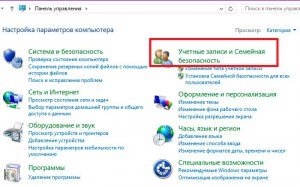
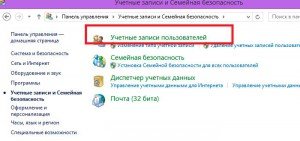
Тут ви можете налаштувати ваш обліковий запис:
- Включити або відключити USC.
- Змінити ім’я і пароль облікового запису.
- Налаштувати тип облікового запису.
В даний момент нас цікавить останній варіант. Натискаємо на рядок «Зміна типу облікового запису».
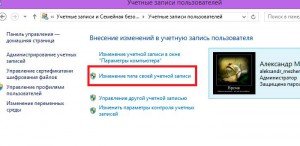
Як правило, за замовчуванням встановлений стандартний тип. Для того щоб надати права адміністратора, слід встановити маркер на рядку «Адміністратор». Тут є підказки, з якими бажано ознайомитися. Після цього зберігаємо внесені зміни і закриваємо всі вікна.
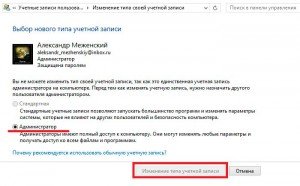
Тепер ви маєте контроль над усіма даними і програмами на комп’ютері. При роботі з ними будьте гранично уважні і не видаляйте системні дані.
до змісту
Як відкрити доступ до конкретної інформації
Отже, зробити це нескладно. Однак пам’ятайте, що зміна даних в системних папках і файлах може мати негативні наслідки. Більш того, якщо відкривати доступ для неперевірених програм, тобто високий ризик проникнення вірусу. Тому будьте обережні і без гострої необхідності не надавайте доступ.
Щоб надати доступ до певної папки, просто відкрийте файловий менеджер (Провідник). Знайдіть папку, яка вам потрібна, і натисніть на неї правою кнопкою мишки. Далі виберіть «Властивості». Тепер перейдіть у вкладку «Безпека». Першим ділом ви можете просто дозволити повний доступ. Для цього натисніть на кнопку «Змінити».
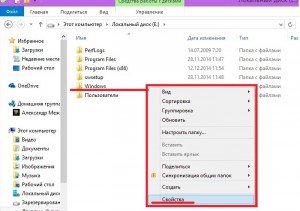
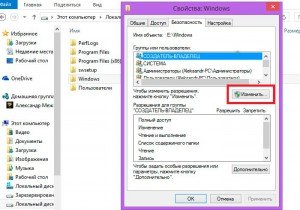
Відкриється вікно, в якому ви можете дозволити чи заборонити певні операції з цією текою. Якщо встановити галочку в рядку «Повний доступ» в колонці «Дозволити», то ви отримаєте абсолютні права.
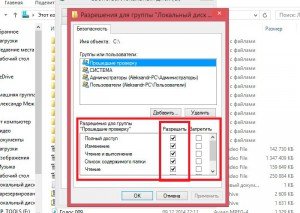
Якщо це не допомогло, і ви все одно отримали відмову в доступі до папки в Windows 8, то слід повернутися у вкладку «Безпека» і натиснути кнопку «Додатково». В першу чергу змініть ім’я власника. Для цього у верхньому меню знайдіть рядок «Власник» і натисніть навпроти неї кнопку «Змінити». Напишіть ім’я вашого облікового запису.
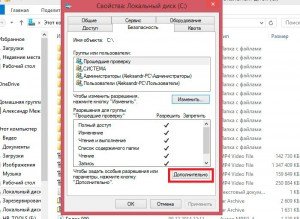
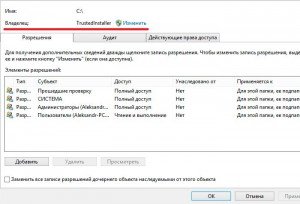
Трохи нижче в колонці «Тип» ви побачите написи «Дозволити» або «Заборонити». Це правила, які дозволяють чи забороняють проводити певні дії з цими даними. Вам потрібно просто видалити забороняють правила, після чого збережіть налаштування. Правила можна не видаляти, а просто натиснути кнопку «Змінити» і в самому верху в рядку «Тип» вибрати «Дозволити». Після цього ви отримаєте повний контроль над папкою.